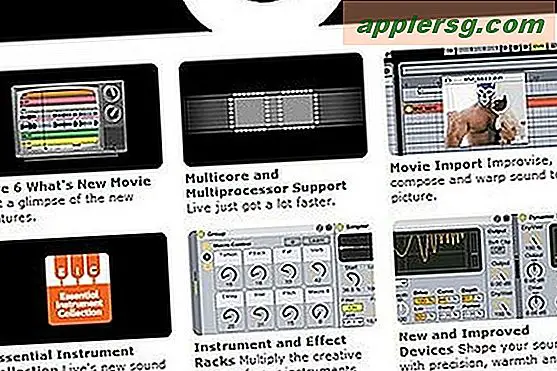So erhalten Sie die aktuelle Bildschirmauflösung von der Befehlszeile in Mac OS X
 Normalerweise erhalten Mac-Benutzer die Bildschirmauflösung von verbundenen Displays über das Systemeinstellungen-Bedienfeld von Displays in OS X. Es ist sicherlich nichts falsch an diesem Ansatz, es ist einfach und schnell, aber weil es die grafische Benutzeroberfläche von OS X verwendet, ist es nicht hilfreich für das Scripting Zwecke oder Remote-Management durch Remote-Login und SSH-Verbindungen. In diesen Situationen und vielen anderen Fällen möchten Sie möglicherweise die aktuellen Bildschirmauflösungen von Anzeigen über die Befehlszeile in Mac OS X abrufen.
Normalerweise erhalten Mac-Benutzer die Bildschirmauflösung von verbundenen Displays über das Systemeinstellungen-Bedienfeld von Displays in OS X. Es ist sicherlich nichts falsch an diesem Ansatz, es ist einfach und schnell, aber weil es die grafische Benutzeroberfläche von OS X verwendet, ist es nicht hilfreich für das Scripting Zwecke oder Remote-Management durch Remote-Login und SSH-Verbindungen. In diesen Situationen und vielen anderen Fällen möchten Sie möglicherweise die aktuellen Bildschirmauflösungen von Anzeigen über die Befehlszeile in Mac OS X abrufen.
Sie können die genaue Bildschirmauflösung mithilfe des Befehls system_profiler abrufen, der detaillierte Systeminformationen als Befehlszeilenversion des Apple System Profiler-Dienstprogramms abruft, das lange mit OS X mitgeliefert wurde. Die zu verwendende Syntax ist einfach und wahrscheinlich auch möchte die Ausgabe mit grep bereinigen, um nur die Auflösung anzuzeigen.
Der Befehl system_profiler, um nur die Auflösung der verbundenen Anzeigen zu erhalten, sieht wie folgt aus: Wie bei der Befehlszeilensyntax muss der Befehl in einer einzigen Zeile stehen:
system_profiler SPDisplaysDataType |grep Resolution
Die Verwendung von sudo ist nicht notwendig, aber Sie können den Befehl mit dem Befehl voranstellen, wenn Sie aus irgendeinem Grund möchten.
Die Ausgabe ist leicht lesbar und sollte in etwa wie folgt aussehen:
$ system_profiler SPDisplaysDataType |grep Resolution
Resolution: 1920 x 1080
Wenn Sie mehrere Bildschirme mit dem Mac verwenden, wird die Auflösung für jeden angeschlossenen Bildschirm zurückgemeldet. Wenn das angeschlossene externe Display ein Fernsehgerät ist, wird die Auflösung des Fernsehbildschirms auch als 720p oder 1080p angezeigt.
Der Befehl sollte in fast jeder Version von Mac OS X funktionieren, aber beachten Sie, dass aktuelle Versionen von Yosemite einige unnötige Ausgaben ausgeben, die wahrscheinlich mit awk bereinigt werden sollten, wenn Sie dies für die Skripterstellung verwenden. Es ist immer noch lesbar, aber es ist ein bisschen vollgestopft.
Beachten Sie, dass Sie den grep-Teil des Befehls überspringen können, wenn Sie dies möchten, indem Sie erweiterte Anzeigedetails zurückmelden, die ebenfalls hilfreich sein können.
Beachten Sie, dass der Ausgang die aktive Auflösung und nicht die maximal mögliche Auflösung auf dem Display anzeigt. Somit zeigt ein Retina-Display an, was derzeit in Bezug auf die Bildschirmfläche verwendet wird, nicht die maximal mögliche Auflösung des Displays.